Säästa aega
Sinu aeg on oluline. Windows 10 PC-ja Microsoft 365 abil saate kasutada funktsioone (nt Windows Hello, Timeline, Cloud lõikepuhvrisse, Search ja Myanalyticsi), et saaksite oma kõige tootlikumaks.
Saate teada, kuidas veedate aega koos Myanalyticsi
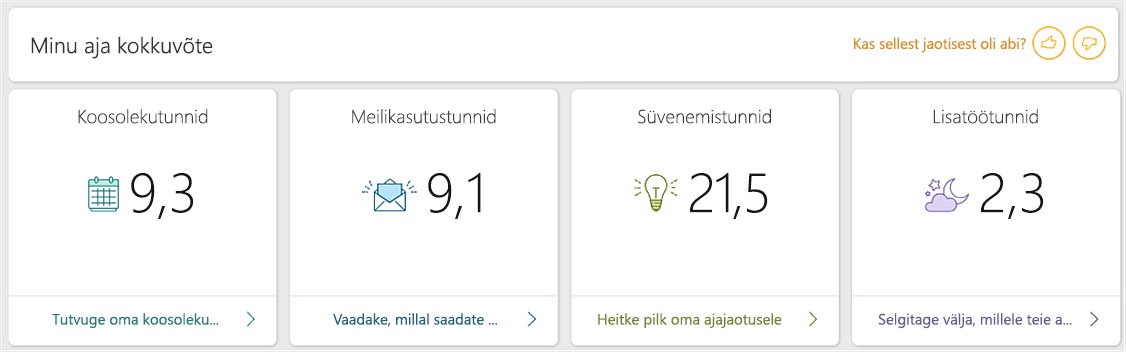
Myanalyticsi armatuurlaua avamiseks tehke järgmist.
-
Avage Outlookis meilisõnum.
-
Valige myanalyticsi.
-
Valige ajakokkuvõtte avamiseks riba graafik.
Kas soovite lisateavet?
Myanalyticsi isiklik armatuurlaud
Logige sisse oma näo abil

Kui teie arvuti toetab Windows Hello, tehke järgmist.
-
Valige käivita > sätted.
-
Valige kontod > sisselogimise suvandid.
-
Valige jaotises näo tunnustaminenupp Häälesta .
Kas soovite lisateavet?
Poolelioleva töö jätkamine

-
Valige tööülesande vaade või vajutage klahvikombinatsiooni Windows + TAB.
-
Valige varasem tegevus.
Või kasutage otsimiseks soovitud teavet.
-
Valige sätted , > privaatsust > tegevuste ajalugu , et lülitada ajaskaala sünkroonimist üle seadmetes.
Kas soovite lisateavet?
Lõikelaua sünkroonimine

-
Otsige lõikelaua sätteid.
-
Lülitage lõikelaua ajalugu ja sünkroonige seadmed kõigis seadmetes.
-
Kopeerige soovitud tekst.
-
Vahetage seadmeid ja vajutage klahvikombinatsiooni Windows + V.
-
Valige tekst, mida soovite kleepida.
Kas soovite lisateavet?
pilve lõikelauahttps://go.microsoft.com/fwlink/?linkid=2091708kohta
Oma asjade otsimine Windowsis
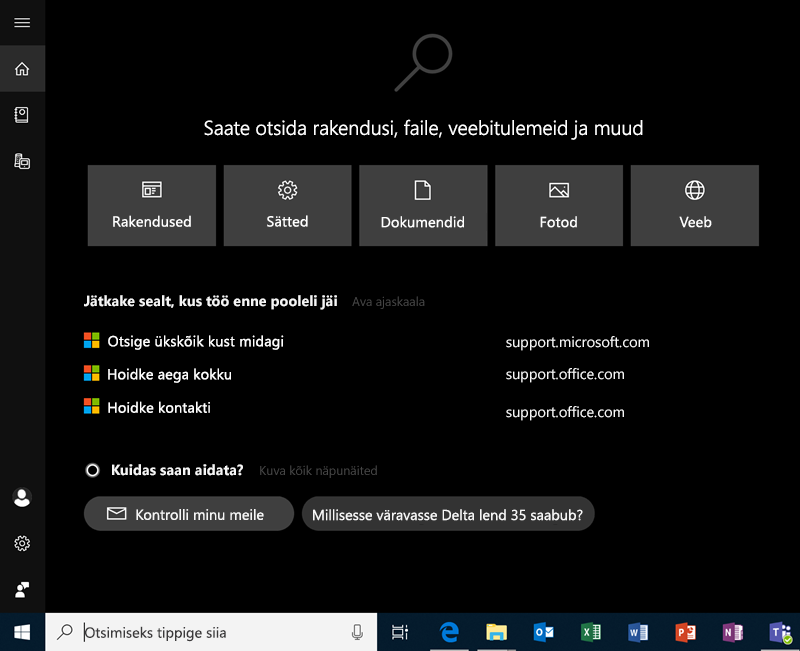
-
Valige menüü Start.
-
Alustage tippimist.
Windows 10-s otsimisel saate kiiresti otsida rakendusi, faile ja sätteid. Saate isegi veebist otsida, kui te ei leia soovitud teavet.
Kas soovite lisateavet?
Lepingute allkirjastamine ja saatmine

Kui teie seade toetab puuteekraani või pliiatsit, tehke järgmist.
-
Avage fail, mille soovite allkirjastada (nt PDF).
-
Olenevalt sellest, millises rakenduses see avaneb, otsige üles suvand Joonista või Lisa märkmed. Kui kasutate pinda, proovige pliiatsiga ekraanile kirjutamist.
-
Salvestage muudatused ja saatke talle meilisõnum või jagage seda OneDrive 'iga.
Kas soovite lisateavet?
Surface pen-süstli ostmine Microsofti poest
Saate teada, kuidas Office ' i tindiga joonistada ja kirjutada










